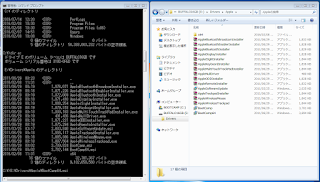私のパソコンは2011年7月に購入したMacbookProEarly2011(15inch)。
OSXLionとWindows7をインストールし、メモリーは8GBに増設し他に特別な設定はなし。
今年2016年になってから、前から気になっていたLionでは対応してないアプリなどが増えてきていたのでOSを新しくするために、あれこれ調べ始めました。
いきなりまとめです。
0)BootCampアシスタントでBOOTCAMP領域を削除。
1)ディスクユーティリティーを使ってひとつになったOSXLion領域のパーティションを3つに増やす。
2)パーティション領域の4番目(ここが重要‼︎)にWindows7をインストールするのでFATでフォーマットしておく
3)Windows7インストールDVDを入れて、システム環境設定の起動ディスクより挿入したディスクを選択して起動
4)どこにインストールするかをきいてくるので、4番目を選択。(ここが重要‼︎)
「ここにはインストールできない」とメッセージがでるはずで、フォーマットを選択するとNTFSでフォマットされ、インストールを続行します。
5)Windowsのデスクトップ画面になったら、あらかじめUSBにダウンロードして作成されているWindowsSupportのsetup.exeを実行して各種ドライバー類をインストール。
以上
実際の手順は次のようなめんどくさくて遠回りで行いました。
あ)Lion以降は復元モード(スイッチオン直ちにcommand+R)がそなわり、今回まで使用したことがありませんでした。
使用後の感想は大変に便利だということ。timemachineより使いやす。
い)Lionで使用している環境がYosemiteでも大丈夫か確認するために、外付けHDにYosemiteをインストールしてしばらく使って問題ないことを確認しました。
(10年前のプリンターcanon 865Rもok)
う)内臓HDはBOOTCAMPがインストールされている状態ではパーティション分けを行うとBOOTCAMPが動かなくなりますので、あっさり削除。
ここまでが上記0)以前に行ったことです。
え)パーティションは実際は4つに分けました。どんなに細くパーティション分けしてもどうやらBOOTCAMPは最初のパーティションにインストールされているOSXの次にこないといけないようなので、必ずその次つまり2番目にインストールしなければなりません。
細く記すとdisk0s4です。
disk0s1 EFI
disk0s2 MacintoshHD
←Lionがインストール済み
disk0s3 RecoveryHD
となってこの次というわけです。disk0s2とdisk0s3はセットになってると考えてください。Lionを復元モードで立ち上げるのにdisk0s3が使われるのでしょう。Lion以降はこの仕組みになっているようです。
お)WindowsSupportのsetup.exeはひとつのエラーもなく、なんなく設定終了。Windowsのインストールを開始してからここまで1時間かかっていません。
か)外付けHDにインストールしてある、各種アプリや諸設定済みのYosemiteを内蔵HDの4番目(実際はdisk0s6)に復元モードで戻します。時間にして35分。簡単です。
内蔵HDYosemiteより起動して確かめる。
全て順調OK。(disk0s7にはYosemite用のRecoveryHDができています)
ここで注意するのが外付けHDでYosemiteを立ち上げておいてから、再起動して復元モードに入ることです。
き)外付けHDにYosemiteをインストールするときに、この機種にはSDカードスロットがついているので試しにSDXCカード128GBを購入してインストールしてみました。
インストール時間3〜⒋時間かかり立ち上がるのに5分以上、立ち上がってからもひとつの操作を受け付けるのに数分以上と、超遅いをはるかに超える遅さに最近出会ったことがなかったので感激。外付けHDはUSB2.0でもそれほどの遅さはなく立ち上がってしまえば結構普通に使用できるのにSDカードに起動ディスクは無理でした。
く)Lionはタイムマシンでバックアップをとっていたのですが、復元モードのあっさりさに感動して、外付けHDにバックアップを作りました。やはり30分くらいで済みました。タイムマシンと違って起動できるのが便利だし、当然圧縮も何もしてないのでファイルがそのまま見えるのも安心感があります。
Yosemiteインストールついでにメモリーを16GBにアップ(約1.2万円)、これで安心です。